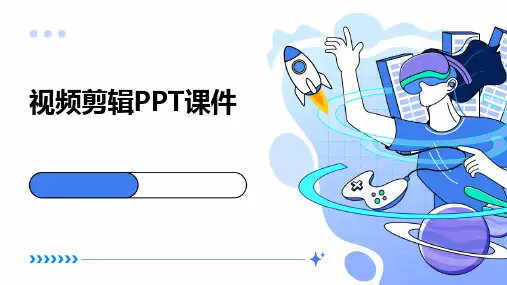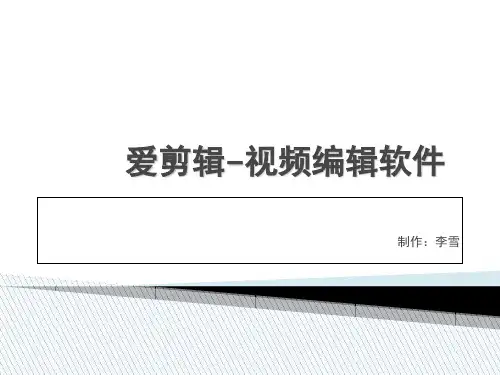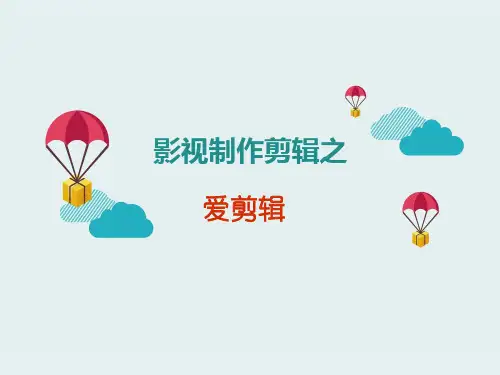爱剪辑视频编辑软件培训学习课件
- 格式:ppt
- 大小:3.29 MB
- 文档页数:7
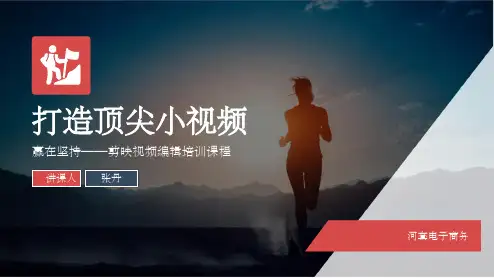
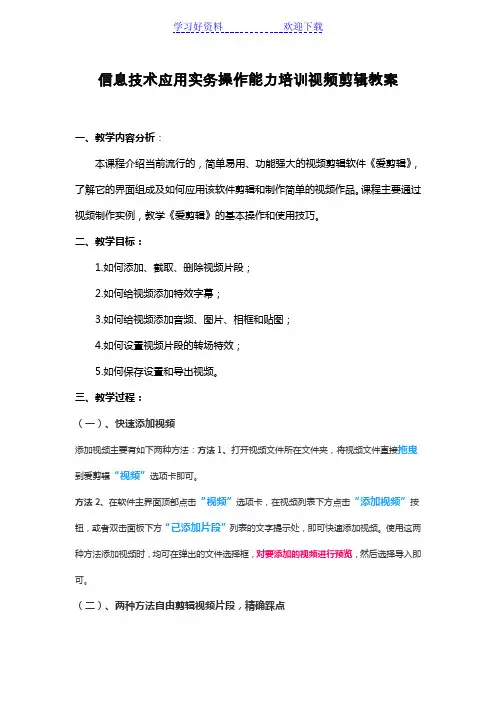
信息技术应用实务操作能力培训视频剪辑教案一、教学内容分析:本课程介绍当前流行的,简单易用、功能强大的视频剪辑软件《爱剪辑》,了解它的界面组成及如何应用该软件剪辑和制作简单的视频作品。
课程主要通过视频制作实例,教学《爱剪辑》的基本操作和使用技巧。
二、教学目标:1.如何添加、截取、删除视频片段;2.如何给视频添加特效字幕;3.如何给视频添加音频、图片、相框和贴图;4.如何设置视频片段的转场特效;5.如何保存设置和导出视频。
三、教学过程:(一)、快速添加视频添加视频主要有如下两种方法:方法1、打开视频文件所在文件夹,将视频文件直接拖曳到爱剪辑“视频”选项卡即可。
方法2、在软件主界面顶部点击“视频”选项卡,在视频列表下方点击“添加视频”按钮,或者双击面板下方“已添加片段”列表的文字提示处,即可快速添加视频。
使用这两种方法添加视频时,均可在弹出的文件选择框,对要添加的视频进行预览,然后选择导入即可。
(二)、两种方法自由剪辑视频片段,精确踩点方法1、在主界面右上角预览框的时间进度条上,点击向下凸起的向下箭头(快捷键Ctrl+E),打开“创新式时间轴”面板,并结合“音频波形图”和“超级剪刀手”精确踩点。
通过“创新式时间轴”剪辑视频片段时,涉及的快捷键如下:“+”:放大时间轴“-”:缩小时间轴“上下方向键”:逐帧选取画面“左右方向键”:五秒微移选取画面“Ctrl+K”或“Ctrl+Q”:一键分割视频关于截取视频片段,以及使用创新式时间轴的详细技巧,可查看方法2、添加视频时,或双击底部“已添加片段”面板的片段缩略图,进入“预览/截取”对话框后,通过“Ctrl+E”调出时间轴,结合方法1选取需要的画面,点击该对话框“截取的开始时间”和“截取的结束时间”处,带左箭头的拾取小按钮,快速拾取当前画面的时间点,可截取视频片段。
该方法可用于重新修改截取片段的时间点。
(三)、添加音频添加视频后,在“音频”面板点击“添加音频”按钮,在弹出的下拉框中,根据自己的需要选择“添加音效”或“添加背景音乐”,即可快速为要剪辑的视频配上背景音乐或相得益彰的音效。